A táblázatok mind numerikus, mind szöveges információk megadására szolgálnak. Különböző programokban hozhatók létre, például MS Excel, MS Word. Ha több oldalra szeretne táblázatot helyezni, használja a táblázat törés funkciót.
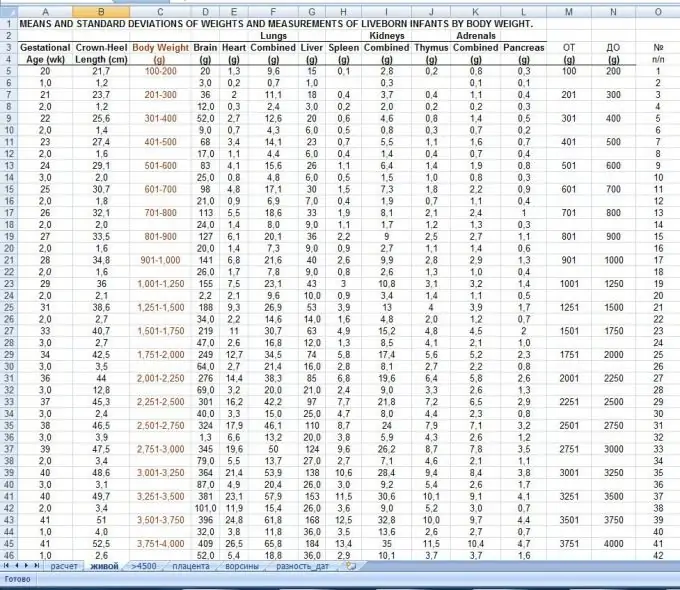
Szükséges
- - egy számítógép;
- - telepített MS Office szoftvercsomag.
Utasítás
1. lépés
Indítsa el az MS Word programot a táblák felosztásához. Ehhez először hozzon létre egy táblázatot. Lépjen a Táblázat menübe, ha a program 2007 előtt van, vagy a Beszúrás menübe, ha az Office 2007 vagy újabb. Ezután válassza ki a "Táblázat hozzáadása" elemet, válassza ki a sorok és oszlopok számát. A táblázat hozzáadásának egy másik módja is van: csak válassza ki a szükséges cellák számát az eszköztár speciális gombján.
2. lépés
Ezután töltse ki a táblázatot információkkal. Ha egy táblázatot több oldalra kíván bontani, vágja ki azokat a cellákat, amelyeket át szeretne vinni egy másik oldalra, helyezze a kurzort a fennmaradó tábla végére, hajtsa végre az "Insert" - "Break" - "Start new page" parancsot. Ezután egy új oldalon helyezze be a kivágott cellákat.
3. lépés
A felosztás előtt állítsa be a táblázat fejléc beállításait. Ez a függvény minden új oldalra átmásolja a táblázat fejlécét. Ehhez válassza ki a táblázat fejlécét (oszlopneveket). Az Office 2007 programban nyissa meg a helyi menüt, válassza a "Tulajdonságok" parancsot, lépjen a "Sor" fülre, és jelölje be az "Ismétlés címként minden oldalon" jelölőnégyzetet. Ha Office 2003 vagy régebbi verzióval rendelkezik, válassza a Táblázat menüt, és válassza a Fejlécek lehetőséget. Ezt követően a szünetet tartalmazó táblázat minden következő oldalon címet kap.
4. lépés
Állítson be táblázatszünetet az Excel alkalmazásban, ehhez hozzon létre egy táblázatot, helyezze a kurzort a cellába, amely a tábla feltörése előtt utoljára lesz, majd lépjen az "Oldalelrendezés" fülre, ha rendelkezik Office 2007-vel, és válassza a " Break ", ott jelölje be az Oldaltörés beszúrása melletti négyzetet. A program korábbi verzióiban válasszon egy sort a táblázat felosztásához, lépjen a "Beszúrás" menübe, és válassza ki a megfelelő parancsot.
5. lépés
Tegyen táblázatot az Open Office Calc alkalmazásban, az MS Excel analógjában. Ehhez hozzon létre egy táblázatot, helyezze a kurzort a cellába, amely ebben a táblázatban lesz az utolsó, válassza a "Táblázat" menüt, majd kattintson a "Táblázat felosztása" gombra. "parancs.






